关于流氓程序的清除
电脑如何清理恶意软件
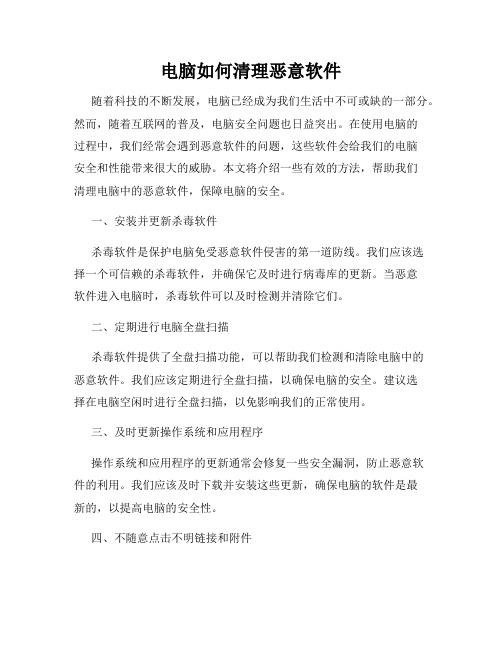
电脑如何清理恶意软件随着科技的不断发展,电脑已经成为我们生活中不可或缺的一部分。
然而,随着互联网的普及,电脑安全问题也日益突出。
在使用电脑的过程中,我们经常会遇到恶意软件的问题,这些软件会给我们的电脑安全和性能带来很大的威胁。
本文将介绍一些有效的方法,帮助我们清理电脑中的恶意软件,保障电脑的安全。
一、安装并更新杀毒软件杀毒软件是保护电脑免受恶意软件侵害的第一道防线。
我们应该选择一个可信赖的杀毒软件,并确保它及时进行病毒库的更新。
当恶意软件进入电脑时,杀毒软件可以及时检测并清除它们。
二、定期进行电脑全盘扫描杀毒软件提供了全盘扫描功能,可以帮助我们检测和清除电脑中的恶意软件。
我们应该定期进行全盘扫描,以确保电脑的安全。
建议选择在电脑空闲时进行全盘扫描,以免影响我们的正常使用。
三、及时更新操作系统和应用程序操作系统和应用程序的更新通常会修复一些安全漏洞,防止恶意软件的利用。
我们应该及时下载并安装这些更新,确保电脑的软件是最新的,以提高电脑的安全性。
四、不随意点击不明链接和附件恶意软件往往通过网页中的不明链接或电子邮件附件进行传播。
我们应该保持警惕,不随意点击这些链接或打开附件,以免下载并安装恶意软件。
尤其是那些来自陌生人或不太可信的来源的链接和附件,更需要我们提高警惕。
五、使用防火墙保护网络安全防火墙可以帮助我们监控网络流量,并阻止潜在的恶意软件进入电脑。
我们应该确保电脑的防火墙功能是开启的,并进行必要的设置,以保护网络的安全。
六、清理浏览器缓存和插件恶意软件往往会利用浏览器的漏洞进行传播。
我们应该定期清理浏览器的缓存,以减少恶意软件的隐藏空间。
此外,我们还应该审查并删除不必要的浏览器插件,以减少恶意软件的攻击面。
七、避免从不可靠的网站下载软件和文件下载软件和文件时,我们应该选择可信赖的网站,并确保下载链接是安全的。
不可靠的网站往往会包含恶意软件,这些软件会在我们下载和安装时进行悄悄地植入。
因此,在下载软件和文件时,我们要选择可信赖的来源,以降低感染恶意软件的风险。
教你彻底删除流氓软件什么鲁大师、百战沙城、王者天下、安卓模拟器、

教你彻底删除流氓软件什么鲁大师、百战沙城、王者天下、安
卓模拟器、
教你彻底删除流氓软件
什么鲁大师、百战沙城、王者天下、安卓模拟器、嘀咕壁纸、海螺桌面、即刻玩游戏盒统统装盒子。
1.使用电脑快捷键WIN+I——进入WINDOWS设置,点“应用”
2.将“应用和功能”中的“任何来源”改为“任何来源,但在安装不是Mincrosoft Store提供的应用之前向我发出警告”
3.点击流氓软件,彻底删除
4.清理痕迹,删除C:\Users\用户名\AppData\Local\Temp里面带.exe的对应流氓软件。
5.删除C\Users\Administrator\AppData\Roaming
里面存放该软件运行时和结束后的数据
和配置文件夹。
6.对血饮龙纹要删除C:
\User\Administrator\AppDota\Roaming\EasyClip这个路径下直接把这个EasyClip粉碎掉,路径不一定一模一样,反正把这个EasyClip粉碎掉,可用火绒。
7.强制删除Shift+DEL。
8.其他软件:火绒:杀毒、粉碎文件。
Greek Uninstaller:从注册表进行彻底删除,卸载界的天花板。
iobit softcnkiller流氓软件清理工具,可以清除很多隐藏在电脑中的顽固软件、静默包、捆绑软。
十大流氓软件及卸载方法整理

此时别高兴,因为这样和没有卸载差不多,否则每次删除后,一打开某个网页,就又自动安装上了,因此接下来还需要以下步骤:1、删除C:\Program Files\下 的CNNIC整个目录。2、“开始菜单”>>“运行”>>输入“regedit” 确定回车,查找路径:HKEY_CURRENT_USER\ Software\CNNIC和
删除划词搜索比较麻烦,因为即便先卸载划词搜索再删除wsearch文件夹也不能彻底将其清除,目前比较管用的方法是使用新版的超级兔子专业卸载功能。
结束语:希望这些能给大家带来一点干净的上网环境,并望有能力的人致电至这些司大骂其制作人员,以泄心头之恨!!!
10大流氓软件的介绍和清除方法
第七名:很棒小秘书
所属公司----很棒信息服务有限公司
厂商网址---
存在问题---1、 强制安装
2、无法彻底卸载
卸载方法---
1. 按照软件中的说明删除软件(点击C:\Widnows\System32\目录下的uninstall.exe);2.删除掉注册表中相关的自启动内容; 3.然后进入C:\Widnows\System32\目录,删除winup.exe、hap.dll、winhtp.dll和hda.ini文件(如果有henbangtemp这个文件夹的话,也删掉);4.检查一次,把和与之相关的文件夹也删掉;5.打开IE浏览器,依次点击:“工具,加载管理项”,然后将涉及到winhtp.dll的加载项禁用。
卸载方法:请用附件程序卸载,附件已用卡巴斯基扫描过。
第二名:淘宝网
所属公司:阿里巴巴
厂商网址---
存在问题---强行弹出过多广告
卸载方法---
卸载方法有四,最简单的如在MyIE或者Maxthon里面的“弹出窗口过滤”和“网页内容过滤”里面同时添加“unionsky、allyes、 taobao”等过滤条目!更直接的方法是使用用世界之窗浏览器,不用任何设置,默认即可屏蔽!对于没有过滤功能的IE,如果系统是XP/2003,请在 “开始,运行”中输入:%SystemRoot\system32 \notepad.exe C:\WINDOWS\ system32\drivers\etc\hosts 如果系统是98/me,请在“开始,运行”中输入:%SystemRoot%\system32\notepad.exe C:\WINDOWS\hosts 或点击这里下载自动运行命令,解压后选择合适的bat文件双击运行,然后,将下列语句添加到最后一行
如何删除电脑中的恶意软件

如何删除电脑中的恶意软件随着科技的不断发展,电脑已经成为我们生活中不可或缺的一部分。
然而,随之而来的是电脑安全问题的日益突出,其中之一就是恶意软件的存在。
恶意软件,也称为病毒、木马、间谍软件等,是指那些通过潜入电脑系统并执行恶意操作的软件。
它们可能会窃取个人信息、破坏系统、勒索财产等。
因此,了解如何删除电脑中的恶意软件变得至关重要。
本文将介绍一些常见的删除恶意软件的方法,以帮助读者保护电脑安全。
1. 安装可靠的杀毒软件首先,为了保护电脑免受恶意软件的侵害,我们应该安装可靠的杀毒软件。
杀毒软件可以帮助我们检测和删除电脑中的恶意软件。
市面上有许多知名的杀毒软件,如卡巴斯基、诺顿、360安全卫士等。
在选择杀毒软件时,我们应该考虑其功能、更新频率和用户评价等因素,并定期更新软件以获取最新的病毒库。
2. 进行全盘扫描安装好杀毒软件后,我们应该进行全盘扫描以确保电脑中没有恶意软件。
全盘扫描会检查电脑的每个文件和目录,并对其中的恶意软件进行识别和删除。
全盘扫描可能需要一段时间,因此我们可以选择在空闲时段进行,以免影响正常使用。
3. 及时更新操作系统和软件恶意软件往往利用操作系统和软件的漏洞进行传播和感染。
为了防止恶意软件的入侵,我们应该及时更新操作系统和软件。
操作系统和软件提供商会定期发布安全补丁来修复已知漏洞,我们应该及时下载和安装这些补丁,以提高电脑的安全性。
4. 谨慎打开附件和下载文件恶意软件常常通过电子邮件附件和下载文件进行传播。
为了避免被感染,我们应该谨慎打开陌生人发送的电子邮件附件,尤其是那些来历不明的文件。
此外,在下载文件时,我们应该选择可信的来源,避免下载来路不明的文件,以减少感染的风险。
5. 清理浏览器缓存和插件浏览器是我们上网时最常用的工具之一,但也是恶意软件传播的重要途径。
为了保护电脑安全,我们应该定期清理浏览器缓存和插件。
恶意软件往往隐藏在浏览器的插件中,通过清理插件可以减少恶意软件的存留和传播。
强行卸载流氓软件

5、运用Windows XP附带的Msicuu.exe、Msizap.exe来彻底卸载顽固程序
首先要打开Windows XP安装盘,点“Support Tools”,进入硬盘的Support Tools安装目录(X:\Program Files\Support Tools),找到Msicuu.exe并双击,于是就会弹出一个“Windows Installer Clean Up”窗口,显示当前已安装的所有程序列表。你从中选择顽固程序,然后单击“Rmove”按钮即可卸载。如果以上方法无效,建议你用Msizap.exe来卸载,方法是:打开注册表编辑器,定位到HKEY_LOCAL_MACHINE\Software\Microsoft\Windows\CurrentVersion\Uninstall,在左边项中找到顽固程序的标识(例如),然后依次选择“开始→程序→Windows Support Tools→Command Prompt”命令,在命令提示符后,输入以下命令:msizap T ,按回车后即可卸载顽固程序。
3、运用WinRAR卸载顽固程序
通过其地址栏定位到顽固程序所在文件夹,再点工具栏上的“添加”按纽,此时会弹出“档案文件名字和参数”对话框,在“存档选项”中勾选“存档后删除原文件”点击“确定”,等压缩完成后,WinRAR会自动删除顽固软件文件夹,然后手工将刚生成的压缩包删除,一切搞定。
4、微软反间谍软件完美卸载3721程序
首先下载微软反间谍软件MicrosoftAntiSpywareInstall.exe,界面是英文的,文字相当于高中英语水平,慢慢看能懂,安装后按提示升级最新数据库,执行SCAN,后发现100多个3721,CNS*的东西,选择REMOVE,慢慢的微软反间谍软件清除3721,CNS*的东西,再提示重新启动机器;第一次3721还没清除完,在/PROGRAM FILES/下还有3721目录,先卸载网络实名,右键清除开始――程序菜单中的3721条,再运行微软反间谍软件,扫描后发现多个3721,CNS*的东西,但数量比第一次少多了选择,选择REMOVE,清除3721,CNS*的东西,再重新启动机器,这样就彻底清除37ins000.exe文件拷贝到要卸载文件的安装目录,再执行该程序即可!这种办法对于卸载那些反安装程序丢失或者损坏的文件有特效。
如何卸载电脑上的恶意软件和插件

如何卸载电脑上的恶意软件和插件电脑恶意软件和插件是指具有恶意意图或者对系统造成潜在威胁的软件和插件。
一旦电脑感染了这些恶意程序,可能会导致系统运行缓慢、信息泄漏、数据损坏等问题。
为了保护个人隐私和保持电脑的安全稳定,及时卸载恶意软件和插件是至关重要的。
本文将为您详细介绍如何卸载电脑上的恶意软件和插件。
一、使用安全软件扫描电脑首先,为了方便且高效地检测和卸载电脑上的恶意软件和插件,我们建议您安装一款可靠的安全软件。
这些软件通常具有强大的病毒和恶意软件库,能够及时发现并清除潜在的威胁。
安装完安全软件后,请更新其病毒库和数据库。
然后,使用该软件进行全盘扫描,以便找出所有潜在的问题。
在扫描过程中,安全软件会自动识别并隔离、删除或修复任何发现的恶意软件和插件。
请耐心等待扫描完成。
二、手动卸载恶意软件和插件除了使用安全软件扫描电脑外,您还可以手动卸载恶意软件和插件。
以下是一些常见的手动卸载方法:1. 管理电脑的程序和功能:在Windows系统中,您可以通过“控制面板”->“程序”->“程序和功能”来管理已安装的程序。
在该列表中,检查是否有任何可疑的软件或插件。
如果发现有恶意程序,选择它并点击“卸载”按钮,按照提示完成卸载过程。
2. 清理浏览器插件:恶意插件经常隐藏在您的浏览器中,并可能导致广告弹窗、恶意重定向和个人信息泄露等问题。
在浏览器的设置菜单中,找到插件或扩展相关的选项,并逐个检查已安装的插件。
如果发现任何可疑插件,请选择禁用或删除它们。
3. 清理系统启动项:恶意软件常常会注册为系统的启动项,以在系统启动时自动运行。
您可以使用系统工具或第三方软件来管理系统启动项。
在启动项列表中,查找并禁用任何可疑的启动项。
4. 更新操作系统和应用程序:及时更新操作系统和应用程序是保持电脑安全的重要措施。
通过安装最新的更新和补丁,可以修复软件中的安全漏洞,从而减少电脑被恶意软件感染的风险。
三、其他卸载方法如果以上方法仍无法完全清除恶意软件和插件,您可以尝试以下进阶操作:1. 使用专业的恶意软件清除工具:有些恶意软件非常棘手,传统的卸载方法可能无法彻底清除。
如何处理电脑中的恶意软件

如何处理电脑中的恶意软件在我们日常使用电脑的过程中,恶意软件就像一个不请自来的“捣蛋鬼”,它可能会悄悄潜入我们的电脑系统,给我们带来各种各样的麻烦。
恶意软件不仅会影响电脑的运行速度,还可能窃取我们的个人信息、破坏重要文件,甚至导致系统崩溃。
那么,当我们发现电脑中存在恶意软件时,应该如何应对呢?接下来,我将为您详细介绍一些处理电脑中恶意软件的方法。
首先,我们要保持警惕,及时发现恶意软件的存在。
一些常见的迹象可以帮助我们判断电脑是否感染了恶意软件,比如电脑运行速度突然变得很慢,经常出现死机、卡顿的情况;浏览器的主页被莫名修改,并且无法恢复;弹出大量莫名其妙的广告窗口,尤其是在我们没有打开任何网页的时候;电脑中的文件或文件夹突然消失、无法打开或者被篡改等等。
如果您发现了以上这些情况,那么很有可能您的电脑已经被恶意软件入侵了。
一旦怀疑电脑中存在恶意软件,第一步要做的就是断开网络连接。
这是因为恶意软件可能会通过网络继续传播或者将您的个人信息发送到远程服务器。
断开网络可以有效地阻止这些行为,降低损失。
接下来,我们可以使用电脑自带的安全软件进行扫描和查杀。
大多数操作系统都内置了一些基本的安全防护功能,比如 Windows 系统的Windows Defender 或者 Mac 系统的 XProtect。
打开这些安全软件,选择全盘扫描,让它们对电脑中的文件和程序进行一次彻底的检查。
如果检测到恶意软件,按照软件的提示进行处理,通常可以选择隔离、删除或者修复受感染的文件。
如果电脑自带的安全软件无法有效清除恶意软件,那么我们可以考虑使用第三方的安全软件。
市面上有很多知名的安全软件,如 360 安全卫士、腾讯电脑管家、卡巴斯基等等。
在选择第三方安全软件时,要注意选择正规渠道下载,并且查看用户评价和软件的更新频率,以确保其有效性和可靠性。
安装好第三方安全软件后,同样进行全面扫描和查杀,根据扫描结果进行相应的处理。
除了使用安全软件进行查杀,我们还可以手动查找和删除恶意软件。
恶意软件清除的方法

恶意软件清除的方法恶意软件是一种危害计算机系统和数据安全的恶意程序,它可能窃取个人隐私、破坏系统功能、泄露敏感信息,甚至导致系统崩溃。
为了保护计算机安全,我们需要及时发现和清除恶意软件。
下面我将详细介绍几种常见的恶意软件清除方法。
1. 安全软件清除:安全软件是专门用于发现和清除恶意软件的工具。
流行的安全软件包括常见的杀毒软件、反间谍软件、防火墙软件等。
这些软件能够监测和阻止恶意软件的攻击,并提供实时保护功能。
选择一款可靠的安全软件,定期更新其病毒库,并进行全面扫描,可以有效清除恶意软件。
2. 安全系统更新:恶意软件往往利用系统漏洞进行攻击,因此及时安装系统更新补丁是清除恶意软件的重要方法之一。
操作系统和常用软件厂商会定期发布更新补丁,修复系统漏洞。
及时安装这些更新补丁可以提高系统安全性,降低恶意软件入侵的风险。
3. 安全浏览习惯:恶意软件常通过钓鱼网站、不安全的下载链接和广告弹窗等方式传播。
因此,培养良好的安全上网习惯也是清除恶意软件的重要方法。
不访问不可信的网站,不点击不明链接,不随意下载和安装软件等可以减少恶意软件感染的风险。
4. 安全邮箱和邮件过滤:恶意软件经常通过电子邮件进行传播。
收发电子邮件时,应选择可信的电子邮件服务提供商,并启用其提供的安全过滤功能。
此外,不打开不明邮件的附件,不点击未知发件人的链接,可以防止通过电子邮件传播的恶意软件感染。
5. 系统还原和重装:当恶意软件无法清除或对系统造成严重破坏时,一个最后的手段是进行系统还原或重装操作系统。
系统还原可以将系统恢复到先前的安全状态,恢复操作系统的正常功能。
如果无法进行系统还原,重装操作系统可以彻底清除恶意软件。
总结:清除恶意软件的方法多种多样,综合使用多种方法可以提高清除恶意软件的效果。
使用安全软件进行全面扫描、定期安装系统更新补丁、培养良好的安全上网习惯、使用可信的电子邮件服务并开启安全过滤功能,都可以帮助清除恶意软件和保护计算机系统的安全。
- 1、下载文档前请自行甄别文档内容的完整性,平台不提供额外的编辑、内容补充、找答案等附加服务。
- 2、"仅部分预览"的文档,不可在线预览部分如存在完整性等问题,可反馈申请退款(可完整预览的文档不适用该条件!)。
- 3、如文档侵犯您的权益,请联系客服反馈,我们会尽快为您处理(人工客服工作时间:9:00-18:30)。
手工清除流氓软件方法详解
2006-05-03 来源:网友推荐责编: teisan 作者:中华网科技
编者按:
鉴于最近经常有人谈论如何清除流氓软件,
回答普遍都是用某某软件。
的确我承认用软件不
错,方便快捷,不过魔高一尺,道高一丈,流氓
软件在日新月异,清理软件也会渐渐显露出它局
限的一面---只能清楚大部分已知的流氓软件。
所
以今天我想介绍下我这个老菜鸟手工删除流氓
软件的方法。
推荐辅助软件:icesword
开始假设电脑上已经有了流氓软件,根据我的经验,流氓软件都会想利用IE进行捆绑,所以方法如下:
第一步:我们可以通过IE中插件管理来定位流氓软件的位置。
打开"IE"->工具->internet选项->程序->管理加载项,然后会列出很多IE插件,我们要做的只是观察插件的发行者,如果看到发行者前面有个“未验证”的话,我推荐别管它起什么作用,禁用!然后把不是microsoft 的都禁用了,不用担心会关闭某些有用的插件,比方说播放网页中flash的插件,就算我们关闭了,以后IE会提示你。
在状态栏上有个齿轮的符号,双击打开,然后它会提示你需要哪个插件,你到时候再恢复也不迟。
第二步:记录下刚才被基本怀疑为流氓软件的插件(Dll文件)的名字,然后到搜索中对系统进行搜索,一般来说,大部分流氓软件都会安装到x:Program Files下面,找到流氓软件安装的文件夹,先尝试删除,应该是没办法删除的,系统会跳出个窗口——“某文件正在被使用”,那么说明你刚才光在IE里清除是不够的,因为流氓软件已经将其自己加载到rundll32.exe进程中了。
第三步:我们要使用icesword进行操作了。
打开icesword,然后选进程,找到rundll32.exe(有时候可能会有几个,如果有多个的话,一个一个操作),点右键选择“模块信息”,在模块里找到你刚才没办法删除的dll文件,现在强行结束这个rundll32.exe进程,然后回到Program Files下,先别急着删除。
现在打开regedit.exe开始搜索dll 插件(就是你刚才在rundll32模块里找到的那个流氓软件的插件),找到一处就点右键删除注册键值,然后按F3继续搜索,直到跳出个窗口说搜索完毕了,那就说明你已经很干净地清除了流氓软件,删除刚才找到的文件夹,重新启动电脑吧,怎么样,世界干净了!
注册表的操作有几个注意点:
1、不要乱删键值,如果不小心删除了某个重要的数据,电脑可能会发生问题的。
2、regedit.exe里搜索时候,先点最顶端的我的电脑(注意:是注册表编辑器里的“我的电脑”),这样注册表搜索能搜索得最彻底。
注意:流氓软件有时候会同时用两个或以上的dll文件对IE进行捆绑,所以要把刚才的步骤做几次,一个一个的解除dll文件对IE 的捆绑。
后记:流氓软件的确挺可怕(比当年冰河木马的保护措施都先进,而且好多防火墙都不警报),但是大家能通过这篇文章对流氓软件有个了解的话,相信大家以后见到流氓软件不会那么慌了。
其实大家完全不用担心流氓软件无法清楚,只能重装系统,其实不然,因为流氓软件毕竟只是一种恶意软件而已,还没达到木马的境界,所以不可能想某些木马使用添加驱动程序方式来实现rootkit(完全隐藏文件和进程以及网络传送的数据包)。
总之,对于流氓软件,我们完全可以尝试自己手工删除它,不用在乎它的防护功能做的多先进,是软件总有它的漏洞的,我们只要小小利用下,就会有意想不到的收获。
UPIEA软件的应用
现在上网时总有一些不请自来的各种形形色色的插件,它们不管喜欢不喜欢,总是不请自来,大大浪费系统资源和网页显示速度,所幸网络出现了不少插件免疫工具,但大都功能单一,不能满足我们的需要。
Upiea是一款专业的IE插件屏蔽软件,不仅可以屏蔽插件,还可以识别当前已安装的插件,并可卸载插件!这是目前任何一款插件屏蔽软件所不具备的!另外还具有IE常规设置、IE弹出广告窗口拦截设置等功能。
UPIEA是一款绿色软件,不需要安装直接运行即可。
1.插件免疫点击“插件免疫”按键就可以进入插件免疫功能。
为了便于管理,全部插件分为6大类:国内插件、国外插件、聊天插件、影音插件、游戏插件和日常插件。
最多的还是国产插件,当然要先屏蔽它们了。
点击“国产插件”,显示(如图1)所示的界面,将需要屏幕的插件选定,如3721上网助手、百度搜霸等,然后点击“应用”按钮就能永久屏蔽掉它们了。
如果想使用被屏蔽的插件,那么再次改动UPIEA的设置就可以了。
2.管理已安装的插件
UPIEA除了屏蔽插件的基本功能之外,更有一个创新,那就是显示当前已安装的插件,并可随时卸载它们。
点击“插件状态”显示出了电脑中已安装的插件(如图2),选中某插件,然后点击“卸载”按钮就能将其删除。
3.网站免疫
“网站免疫”功能已内置了不少网站,如果你想屏蔽哪个网站,只需选中它,然后点击“应用”就可以了。
让人遗憾的是软件不支持用户自己添加网站免疫地址,希望下一版有所改进。
“网站免疫”中还有“病毒检测”功能也非常有用,可以检测94种网站病毒,比如恶意长途电话拨号程序,篡改IE标题的浏览器插
件等(如图3)。
我的电脑中就有一个网站病毒。
那么如何删除该病毒呢?其实在“插件状态/本地IE插件”中也可以看到的,如何删除插件我就不用多说了吧。
4.IE及系统设置
除了插件屏蔽管理功能外,UPIEA还集成了IE及系统设置功能。
这对于我们恢复IE和管理启动选项等非常方便。
“IE常规设置”可以帮助我们修复被篡改的IE浏览器,恢复标题、首页等选项。
也可以修改IE右键菜单。
随着系统越来越庞大,在IE中右键菜单中会多出不少不请自来的软件,使用UPIEA可以方便地删除它们(如图4)。
除了上文介绍的功能以外UPIEA还集成了“系统设置”、“垃圾清理”和“病毒检测”等功能,由于本文篇幅有限,就不再赘述了。
